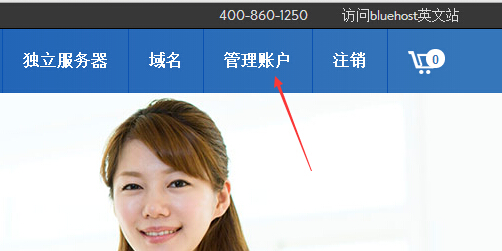dobe Acrobat Pro DC Mac 中文版是Adobe公司发布的PDF制作软件,通过Adobe Acrobat Pro DC Mac 中文版用户还可以直接对PDF文件进行编辑、修改、轻松添加文本和图像。但是如何使用Adobe Acrobat Pro DC 2019轻松将 PDF 转换为 JPG呢?针对此问题本文编辑了一篇详细的使用步骤。
Acrobat Pro DC 2021 for Mac(pdf编辑器)
立即下载
Acrobat Pro DC 2020 for Mac是PDF专业制作与编辑软件,全球有超过500万家组织依靠Acrobat DC来创建和编辑最智能的PDF,将PDF转换为Microsoft Office格式。
2021-06-17691.95 MB简体中文
PDF 转换为 JPG操作步骤
1.在 Acrobat 中打开 PDF。
2.单击右侧窗格中的导出 PDF 工具。
3.选择图像作为导出格式,然后选择 JPEG。

4.单击导出。此时会显示“另存为”对话框。
5.选择要保存该文件的位置,然后单击保存。
PDF 中的每个页面都会另存为单独的 JPEG 文件。
以上便是关于如何使用 Adobe Acrobat Pro DC 2019轻松将 PDF 转换为 JPG的问题解答,如需了解更多Adobe Acrobat Pro DC 2019使用教程敬请关注本站。
未经允许不得转载:搬瓦工VPS_美国VPS » 如何使用Adobe Acrobat Pro DC 2019轻松将 PDF 转换为 JPG?
 搬瓦工VPS_美国VPS
搬瓦工VPS_美国VPS